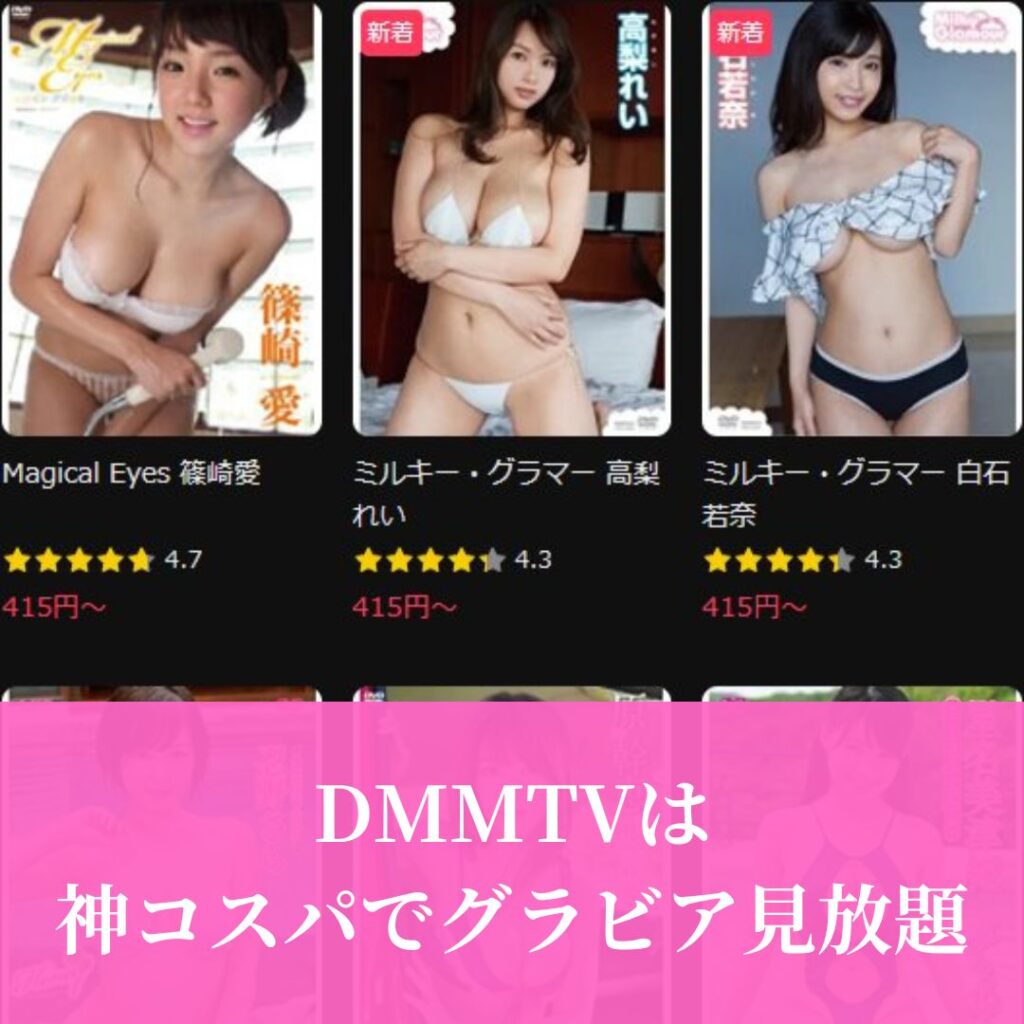「U-NEXTをお試しで使ってみたい!」
「わかりやすく教えてほしい!」
動画サブスクの中でも人気のあるU-NEXT。
無料で使ってみたい・お試しをしてみたいと思いますよね。
このページを見てもらえれば、U-NEXTを無料でお試しできる方法がわかります!
画像つきでわかりやすくまとめています。
解約方法も載せるので、やめたくなっても安心ですよ!
U-NEXTの無料お試しの登録方法
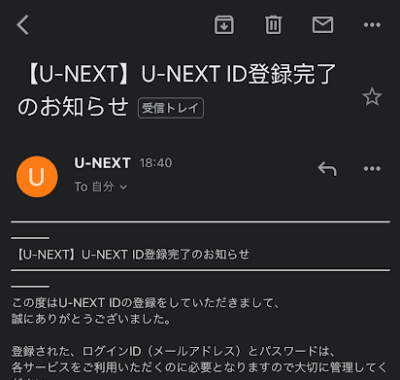
U-NEXTに無料お試し登録する方法をまとめていきます。
- U-NEXTにアクセス
- 無料体験ボタンを押す
- 名前などの情報を入れる
- 支払い方法を選択する
- 完了!
こうみると簡単そうですね。
でも、画像付きでわかりやすくまとめていますよ!
U-NEXT公式サイトにアクセスする
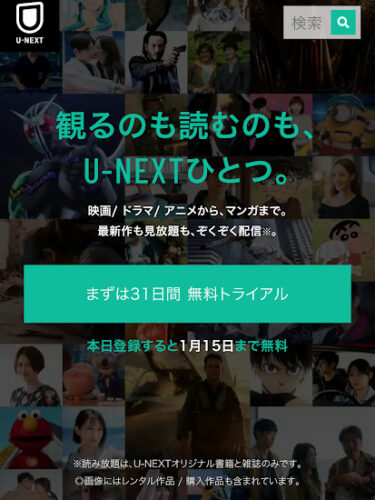
下のリンクからアクセスすると、画像のようになるはずです。
アクセスしてみてください!
\公式サイトはこちら!/
アクセスしたあと、「まずは31日間無料体験」の青いボタンを押してください。
そうすると次の画面になります。
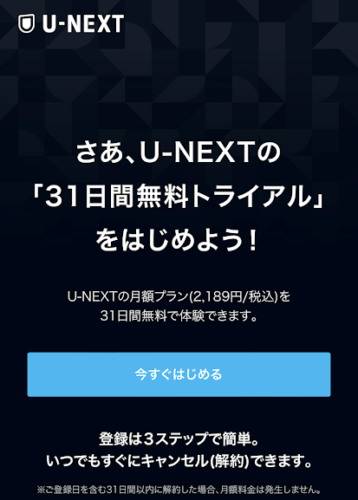
この画面になっているはずです。
この画面の水色のボタン、「今すぐはじめる」を押します。
名前などを入れていく
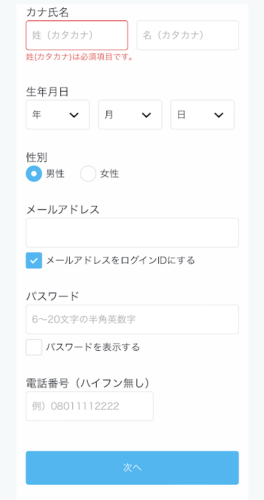
次に情報を入力していきます。
- 名前(フリガナ)
- 生年月日
- メールアドレス
- パスワード
- 電話番号
メールアドレスとパスワードは忘れてしまうと、ログインするときに手間になるので忘れにくいものにしてくださいね!
電話番号は携帯電話のみ可能で、固定電話は不可です。
支払い方法を登録していく
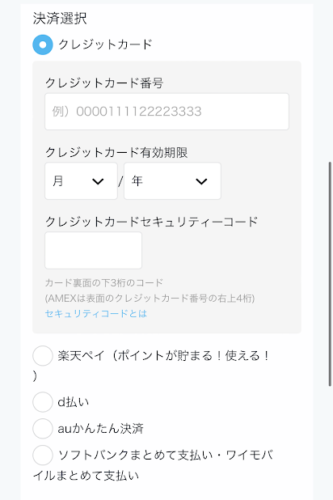
次に支払い方法を選択して、入力していきます。
支払い方法で選べるのは3種類。
- クレジットカード
- 楽天ペイ
- キャリア決済
クレジットカードは大手ブランドが使えます(VISA / MASTER / JCB / AMERICAN EXPRESS / DINERS)。
カード番号・有効期限・セキュリティコードを入力すればオッケーです。
楽天ペイを選んだ場合、楽天にログインする必要があります。
楽天アカウントのユーザーIDとパスワードを入力していけばオッケーです。
最後にキャリア決済。
こちらも各キャリアにログインが必要となります。

僕はソフトバンクなので、電話番号とパスワードが必要でした。
ドコモ、auも同じだと思います。
最終確認をしていく
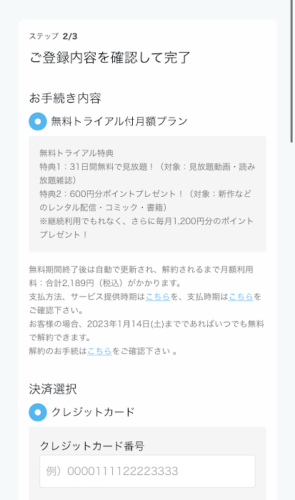
そして、支払い方法まで入力できるとこんな画面になります。
無料お試し期間と特典を確認しましょう。
- 動画・雑誌読み放題
- 600ポイントもらえる
動画見放題はもちろん、170誌以上の雑誌が読み放題です。
そして、600ポイントがもらえます。
この600ポイントはU-NEXTで有料動画を買ったり、電子書籍を買ったりと、様々なことに使えます。
もし、見たい動画が「有料だった!」なんて時にも使えますから、安心ですよ!
そして、1つだけ注意事項があります。
U-NEXTには日割りがありません。
U-NEXTは31日間無料なので、とりあえずお試しだけなら問題ないです。
ですが、画像のようにお試し期間の1月14日を過ぎてしまうと、1/14~1/31で月額料金がかかります。
なので、月末に入ると数日だけ使って月額料金がかかってしまう、なんてこともあります。
もし月末に加入してそのまま継続する場合、お試し期間のギリギリで一度解約してから、月初めに再開するのがおすすめです。
アカウントの削除をしない限り、ポイントで購入した作品やお気に入りリストも消えませんから安心してください。
これらの最終確認ができたら、画像の画面を下に下げていくと申し込みできるボタンがあります。
それを押せば申し込み完了です。
そして、もう少しだけ続きます。
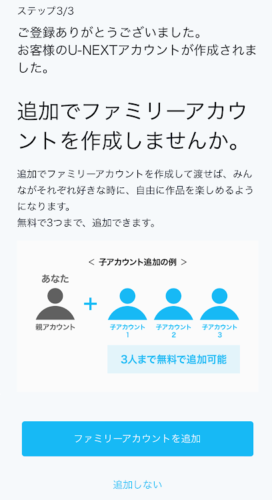
この画面になっていると思います。
この画面は同時視聴したい人向けの画面となります。
ご家族や友達と使いたい場合は追加していきます。
登録には、メールアドレスとパスワード、あとは有料商品を購入できるようにするかの制限を決める必要があります。
これに関しては、あとからでもできるので今は追加しなくてもいいです、

これにて、U-NEXTの無料お試しの登録は完了です。
お疲れ様でした!
U-NEXTの解約方法

次に解約方法も解説していきます。
まずはU-NEXTのトップページへアクセスしていきます。
\公式サイトはこちら!/
次に画像のようにトップページになったら、左上の三本線を押します。
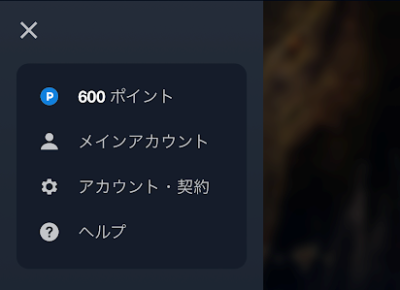
するとこんな画面になります。
ここで、「アカウント・契約」を押します。
契約内容の確認・解約をしていく
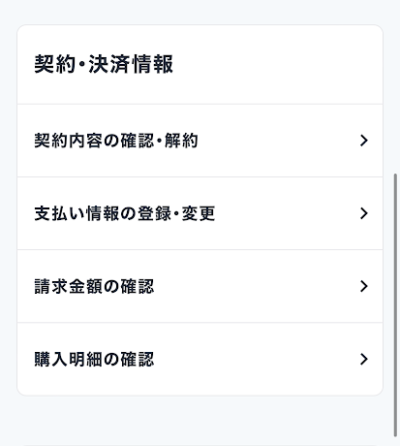
こんな白い画面になり、少し下がると「契約・決済情報」という項目があります。
その中の「契約内容の確認・解約」を押します。
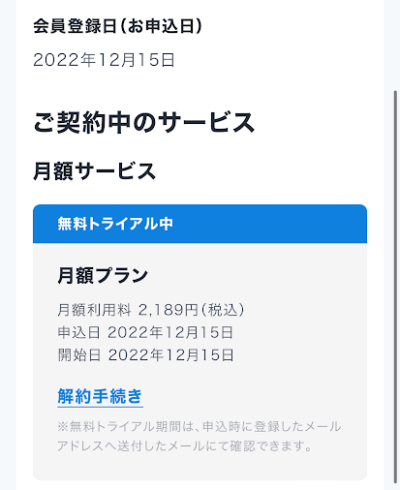
そうすると、現在の契約中のプランや、申し込み日などが出てきます。
「解約手続き」を押して解約していきましょう。
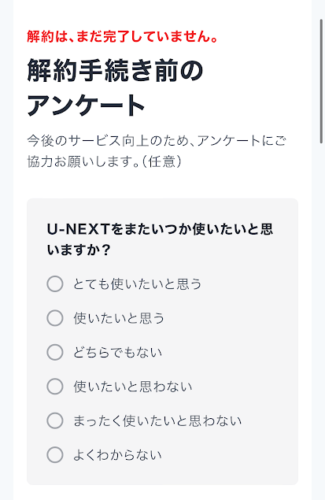
「解約手続き」を押すと、何日まで無料です・おすすめ作品の紹介があります。
それを飛ばして、手続きを進めるとアンケートがあります。
それに答えて「解約する」を押せば、解約完了です。
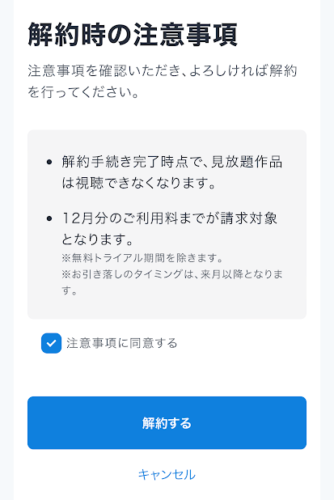
注意事項として、解約したタイミングですぐに見放題できなくなります。
まだ数日お試しが残っていても、すぐに使えなくなりますので気をつけてください。
ただ、ポイントで購入した作品は見れますので、ご安心ください。
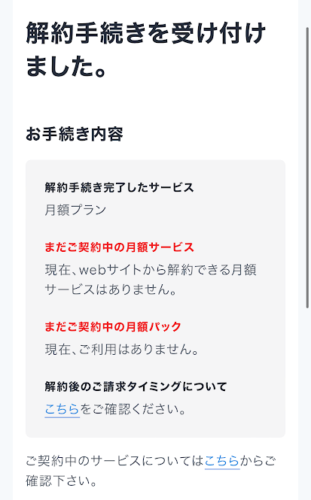
最後にこの画面までいけば、解約完了です。
一切お金がかかることはありません、お疲れ様でした!
U-NEXTに2回目の無料お試しできる?
U-NEXT、2回目の1か月無料の権利を得た。
— ひろよみ@無職の王 (@hiroyomichannel) June 11, 2021
U-NEXT
2回目無料キタ━(゚∀゚)━!
— tn@Liella!宮城2日目・バースデーライブ・R3BIRTH1日目・AZUNA1日目 (@tn60464404) February 14, 2020
結論、できます。
ですが、狙ってできるものではなく、U-NEXTからのお誘いが必要です。
メールアドレス宛にU-NEXTから「お客様限定、もう一度無料トライアルできます!」的なメールがきます。

僕も昔届いた覚えがあります。
ですが、一度届いて以来2度と来てません。
ランダムなのか、U-NEXTなりの基準があるのかわかりません。
なので、狙ってできるものではありません。
ですがメールアドレスに届くので、まずは無料お試しをしないことにはこういったキャンペーンが届きません。
ぜひ、無料お試ししてみてください。
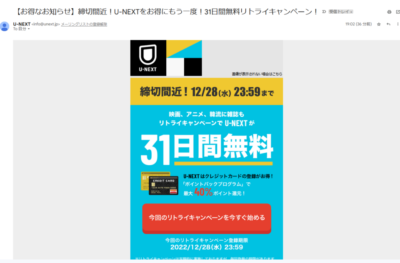
2022年12月24日、追記。
僕にもリトライキャンペーンのメールが来ました!
やったぜ、きゃっほぃぃ!
いろいろ見まくってやりますよ!
ただ、ログインIDが古いIDだったので、ちゃんと無料になるか問い合わせてから試します。
U-NEXTを無料お試しする登録・解約方法まとめ

今回はU-NEXTを無料お試しする登録・解約方法をまとめました。
簡単におさらい。
登録方法
- 公式サイトにアクセス
- 名前や電話番号など入力
- 支払い方法を入力
- 最終確認をして登録!
解約方法
- 公式サイトにアクセス
- 三本線を押して、契約・アカウント確認
- 契約内容の確認・解約を押す
- アンケートに答える
- 最終確認をして解約!
こうしてみると、けっこう簡単ですね。
画像付きなので、わかるようにはなっているかと思います。
ですが、U-NEXT側でシステム変更などあると、画像が変わることもあるので違っていたら申し訳ございません。

これで240,000本以上の動画が無料お試しできます。
U-NEXTを目一杯楽しんでください!
\31日間無料+600ポイントもらえる!/